
أفضل أجهزة الكمبيوتر المحمولة التي تعمل بنظام Windows لطلاب الجامعات
سواء أكنت في الفصل أو في المنزل أو تنتقل، ستجد الكمبيوتر الشخصي الجديد بنظام Windows 11 بجانبك دومًا لمساعدتك على إنجاز جميع مهامك بسهولة.
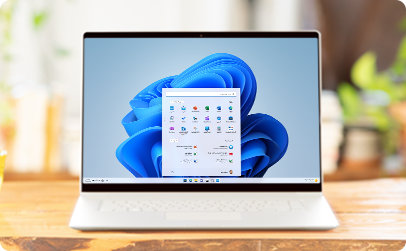
أجهزة لابتوب مخصصة للطلاب، وجاهزة للعمل في كل وقت وأي مكان
تمنحك أجهزة الكمبيوتر المحمولة التي تعمل بنظام التشغيل Windows كل ما تحبه من السرعة والقوة وإمكانية الوصول، وأكثر مع أحدث المعالجات والمزايا.
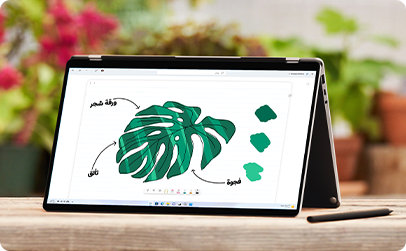
للفنانين الطموحين والكتاب الرقميين
توفر أجهزة الكمبيوتر 2 × 1 التي تعمل بنظام Windows القوة والمرونة التي تحتاجها. اللمس1، أو الكتابة، أو النقر، أو القلم1؛ اختر ما يناسب أسلوبك.

للاعب المحترف صاحب الدوام الجزئي
تجربة الألعاب أفضل على أجهزة اللابتوب والأجهزة المكتبية القوية التي تعمل بنظام التشغيل Windows 11.
هل تحتاج لمساعدة لاتخاذ قرار؟
سنساعدك في العثور على جهاز الكمبيوتر الأفضل ليناسب احتياجاتك الخاصة.

التعرف على Windows 11
تعرّف على كيفية استخدام الميزات الجديدة لنظام التشغيل Windows 11 وتعرف على ما الذي يجعله أفضل نظام Windows حتى الآن.
التعلم عن بعد
يجمع Microsoft Teams الطلاب والأساتذة معًا للحصول على تجربة تعلم تفاعلية تنبض بالحياة. انجز مهامك، وأدِر مشاريع المجموعة، وتواصل مع مجتمعات التعلم.
الميزات والنصائح
يمكنك تدوين ملاحظاتك في Word، بينما يعمل أستاذك عبر Microsoft Teams. استخدم خاصية إظهار النوافذ النشطة لتنظيم هذه النوافذ جنبًا إلى جنب، حتى لا يفوتك أي شيء.
تتوفر المواصفات ومتطلبات النظام الخاصة بنظام التشغيل Windows 11 هنا. للترقية، يجب أن يعمل جهازك بنظام التشغيل Windows 10 أو إصدار أحدث. يمكن أن يتحقق الطلاب مما إذا كانت أجهزة الكمبيوتر الحالية الخاصة بهم مؤهلة للترقية باستخدام في تطبيق PC Health Check.
عند اختيار جهاز كمبيوتر يعمل بنظام Windows 11، يجب على طلاب الجامعات التفكير في عدة عوامل للتأكد من أن الجهاز يلبي احتياجاتهم الأكاديمية والشخصية. تشمل الأمور الرئيسية التي يجب التفكير فيها ما يلي:
- احتياجات الأداء: قد يحتاج الطلاب إلى جهاز كمبيوتر مزود بإمكانات محددة حسب تخصصهم، مثل معالجات أكثر قوة للبرامج الهندسية أو بطاقات رسومات عالية الجودة للفنون الرقمية.
- قابلية التنقل: تعتبر أجهزة الكمبيوتر المحمولة خفيفة الوزن وصغيرة الحجم مفيدة للطلاب الذين يحتاجون إلى حمل أجهزة الكمبيوتر أثناء التنقل بين الفصول الدراسية.
- عمر البطارية: يُعد عمر البطارية الطويل مهمًا للغاية بالنسبة للطلاب الذين يقضون ساعات طويلة في الحرم الجامعي بدون الاستفادة بإمكانية الشحن.
- الميزانية: ينبغي أن يبحث الطلاب عن أفضل الخيارات في حدود ميزانيتهم، مع الأخذ في الاعتبار التكاليف الأولية والتوفير المحتمل على المدى الطويل من خلال ميزتي المتانة وكفاءة استخدام الطاقة.
- التوافق مع الموارد المدرسية: تأكد من أن جهاز الكمبيوتر متوافق مع أي متطلبات برمجية أو أجهزة محددة تتطلبها الدورة الدراسية أو الجامعة من الطالب.
يختلف كل طالب عن الآخر وبالتالي ستؤثر العوامل المختلفة التي تتضمن الميزانية والتخصص والاهتمامات غير الدراسية على كيفية تحديد الكمبيوتر المحمول أو الكمبيوتر الشخصي أو الكمبيوتر اللوحي المناسب لك. يمكن أن تساعدك دليل شراء أجهزة الكمبيوتر المحمولة في العثور على أفضل جهاز كمبيوتر محمول يناسب تجربتك الجامعية.
ترقية إلى نظام التشغيل Windows 11
هل أنت مستعد للتغيير؟ تحقق مما إذا كان الكمبيوتر الشخصي لديك مؤهلًا أم لا، بتحديد زر البدء، ثم الانتقال إلى الإعدادات> التحديث والأمان > تحديث Windows.
موارد للوالدين
احصل على مساعدة خلال رحلة إعداد الطلاب للنجاح، من خلال التلميحات والأدوات المخصصة للوالدين.
تابعنا
تابعنا على Instagram للحصول على تلميحات وأفكار لجعل كل يوم أسهل.
- شاشات تتم محاكاتها. قد يختلف توفّر الميزات والتطبيقات باختلاف المنطقة.
- 1 يتطلب كمبيوتر شخصي أو لوحي مزود بإمكانية اللمس. يُباع ملحق القلم بشكل منفصل.
- 2 يجب أن يكون الطالب بجامعة أو كلية، ومقيدًا بمؤسسة معتمدة بنظام جزئي أو كلي، ويمكنك التحقق من تسجيلك من هنا. يلزم تقديم وسيلة الدفع للتسجيل، وسيتم محاسبتك شهريًا حتى تقوم بالإلغاء. يجب التحقق من حالة الطلاب كل 12 شهرًا للاحتفاظ بنسبة الخصم. إن لم تعد مؤهلًا، أو إن لم تُعِد التحقق من حالة الطالب، فسيرتفع السعر بذلك إلى السعر الشهري الحالي الكامل. يمكن إيقاف التسعيرة الخاصة بالطلاب أو تغييرها في أي وقت. سيتم إخبارك قبل إجراء أي تغييرات بالأسعار.
- 3 قم بالإلغاء من خلال صفحة حساب Microsoft. سجل الدخول من خلال حساب Microsoft الذي تستخدمه لشراء اشتراكك، وقم بإيقاف تشغيل الفوترة المتكررة. ستنتهي صلاحية اشتراكك تلقائيًا، عند نفاد الوقت المتبقي لاشتراكك. للحصول على مزيد من التفاصيل، انظر “كيفية إلغاء اشتراك Microsoft” من خلال موقع دعم Microsoft.
- 4 تطبيق Microsoft Defender متاح للتنزيل بشكل منفصل، يجب عليك التسجيل من خلال البريد الإلكتروني للطالب الخاص بك (البريد الإلكتروني نفسه الذي تستخدمه لإنشاء اشتراكك).



متابعة Microsoft Windows
مشاركة هذه الصفحة